
Mục lục:
- Tác giả John Day [email protected].
- Public 2024-01-30 13:31.
- Sửa đổi lần cuối 2025-01-23 15:15.


Trong hướng dẫn này, chúng ta sẽ học cách sử dụng trình điều khiển ĐIỀU KHIỂN ĐỘNG CƠ DC L298N và chiết áp để điều khiển tốc độ và hướng động cơ DC bằng hai nút.
Xem video trình diễn.
Bước 1: Những gì bạn sẽ cần


- Arduino UNO
- BỘ ĐIỀU KHIỂN ĐỘNG CƠ DC L298N
- Động cơ DC
- Bộ pin
- Chiết áp
- Dây nhảy
- Hai nút nhấn
- Điện trở 2x 1K ohm
- Breadboard
- Chương trình Visuino: Tải xuống Visuino
Bước 2: Mạch
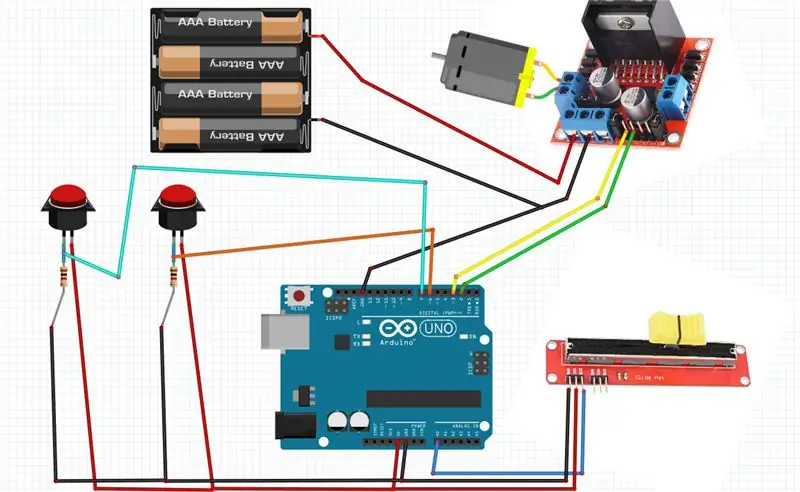
- Kết nối Arduino Pin 5V với chân dương breadboard (đường màu đỏ)
- Kết nối Arduino Pin GND với chân âm của breadboard (đường màu xanh lam)
- Kết nối pin đầu tiên của button1 với chân dương của breadboard (đường màu đỏ)
- Kết nối nút 1 chân thứ hai với chân số 6 của arduino
- Kết nối nút 1 chân thứ hai với điện trở1
- Kết nối pin đầu tiên của button2 với chân dương của breadboard (đường màu đỏ)
- Kết nối pin thứ hai của button2 với chân số 7 của arduino
- Kết nối pin thứ hai của button2 với điện trở2
- Kết nối điện trở1 với chân âm của breadboard (đường màu xanh lam)
- Kết nối điện trở2 với chân âm của breadboard (đường màu xanh lam)
- Kết nối chân kỹ thuật số (2) từ Arduino với chân điều khiển động cơ (IN2)
- Kết nối chân kỹ thuật số (3) từ Arduino với chân điều khiển động cơ (IN1)
- Kết nối một động cơ DC với một bên của trình điều khiển động cơ
- Kết nối chân cấp nguồn (pin) (gnd) với chân bộ điều khiển trình điều khiển động cơ (gnd)
- Kết nối chân cấp nguồn (pin) (+) với chân bộ điều khiển trình điều khiển động cơ (+)
- Kết nối GND từ Arduino với chân điều khiển trình điều khiển động cơ (gnd)
- Kết nối chân chiết áp (DTB) với chân Arduino Analog (A0)
- Kết nối chân chiết áp (VCC) với chân Arduino (5V)
- Kết nối chân chiết áp (GND) với chân Arduino (GND)
Bước 3: Khởi động Visuino và chọn loại bảng Arduino UNO
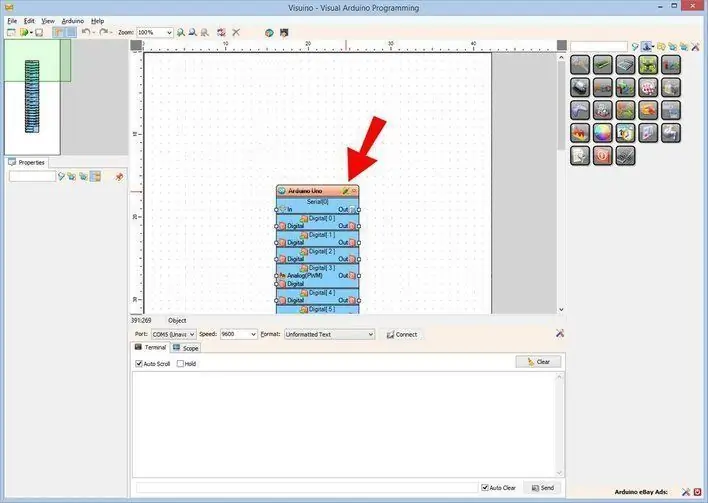
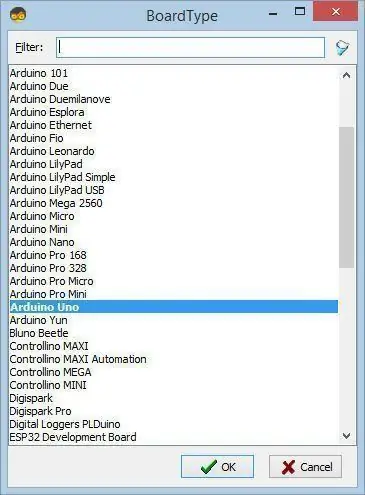
Để bắt đầu lập trình Arduino, bạn cần phải cài đặt Arduino IDE từ đây:
Xin lưu ý rằng có một số lỗi nghiêm trọng trong Arduino IDE 1.6.6. Đảm bảo rằng bạn cài đặt phiên bản 1.6.7 trở lên, nếu không, bản có thể hướng dẫn này sẽ không hoạt động! Nếu bạn chưa thực hiện, hãy làm theo các bước trong Tài liệu hướng dẫn này để thiết lập Arduino IDE để lập trình ESP 8266! Visuino: https://www.visuino.eu cũng cần được cài đặt. Khởi động Visuino như trong hình đầu tiên Nhấp vào nút "Công cụ" trên thành phần Arduino (Hình 1) trong Visuino Khi hộp thoại xuất hiện, chọn "Arduino UNO" như hiển thị trên Hình 2
Bước 4: Trong Visuino Thêm VÀ Kết nối các thành phần
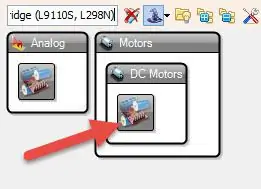
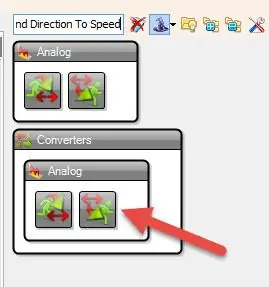
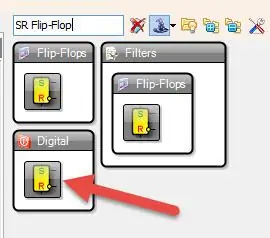
- Thêm thành phần "Dual DC Motor Driver Digital and PWM Pins Bridge (L9110S, L298N)"
- Thêm thành phần "Tốc độ và hướng đến tốc độ" Trong "cửa sổ thuộc tính" đặt "Đảo ngược ban đầu" thành "Đúng"
- Thêm thành phần "SR Flip-Flop"
- Kết nối chân kỹ thuật số của Bảng Arduino [6] với chân "SRFlipFlop1" [Đặt]
- Kết nối chân kỹ thuật số của Bảng Arduino [7] với chân "SRFlipFlop1" [Đặt lại]
-
Kết nối chân Arduino Board AnalogIn [0] với chân "SpeedAndDirectionToSpeed1" [Tốc độ]
- Kết nối chân "SRFlipFlop1" [Ra] với chân "SpeedAndDirectionToSpeed1" [Đảo ngược]
- Kết nối chân "SpeedAndDirectionToSpeed1" [Out] với "DualMotorDriver1"> Motors [0] pin [In]
- Kết nối "DualMotorDriver1"> Chân động cơ [0] [Hướng (B] với chân kỹ thuật số của bảng Arduino [2]
- Kết nối "DualMotorDriver1"> Chân động cơ [0] [Tốc độ (A)] với chân kỹ thuật số của bảng Arduino [3]
Bước 5: Tạo, biên dịch và tải lên mã Arduino
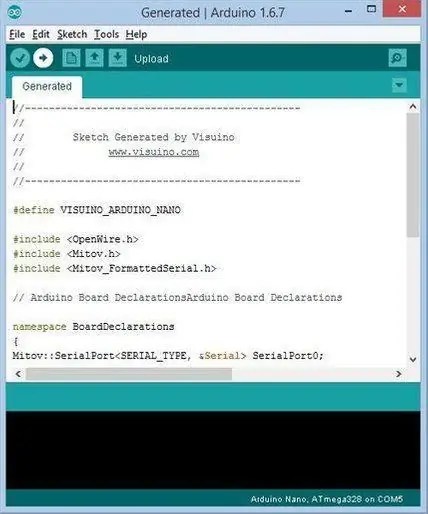
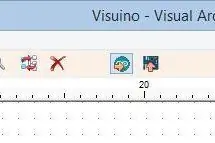
Trong Visuino, nhấn F9 hoặc nhấp vào nút hiển thị trên Hình 1 để tạo mã Arduino và mở Arduino IDE
Trong Arduino IDE, nhấp vào nút Tải lên, để biên dịch và tải lên mã (Hình 2)
Bước 6: Chơi
Nếu bạn cấp nguồn cho mô-đun Arduino Uno và thêm pin cho bộ điều khiển động cơ, động cơ DC đã sẵn sàng quay.
Bằng cách trượt chiết áp, bạn có thể điều chỉnh tốc độ động cơ và thay đổi hướng bằng cách nhấn các nút.
Xin chúc mừng! Bạn đã hoàn thành Dự án của mình. Cũng đính kèm là dự án Visuino, mà tôi đã tạo cho Có thể hướng dẫn này. Bạn có thể tải xuống tại đây và mở nó trong Visuino:
Đề xuất:
Điều khiển Arduino Tốc độ và hướng động cơ DC bằng chiết áp, màn hình OLED & các nút: 6 bước

Điều khiển Arduino Tốc độ và hướng động cơ DC bằng chiết áp, màn hình OLED & các nút: Trong hướng dẫn này, chúng ta sẽ học cách sử dụng trình điều khiển ĐIỀU KHIỂN ĐỘNG CƠ DC L298N và chiết áp để điều khiển tốc độ và hướng động cơ DC bằng hai nút và hiển thị giá trị chiết áp trên Màn hình OLED. Xem video trình diễn
Động cơ DC Khởi động mượt mà, Tốc độ và Hướng sử dụng Chiết áp, Màn hình OLED & Các nút: 6 bước

Động cơ DC Khởi động trơn tru, Tốc độ và Hướng sử dụng Chiết áp, Màn hình OLED & Các nút: Trong hướng dẫn này, chúng ta sẽ tìm hiểu cách sử dụng trình điều khiển ĐIỀU KHIỂN ĐỘNG CƠ DC L298N và một chiết áp để điều khiển động cơ DC khởi động trơn tru, tốc độ và hướng bằng hai nút và hiển thị giá trị chiết áp trên Màn hình OLED. Xem video trình diễn
Điều khiển Arduino Tốc độ và hướng động cơ DC bằng chiết áp: 6 bước

Điều khiển Arduino Tốc độ và hướng động cơ DC bằng chiết áp: Trong hướng dẫn này, chúng ta sẽ tìm hiểu cách sử dụng trình điều khiển ĐIỀU KHIỂN ĐỘNG CƠ DC L298N và chiết áp để điều khiển tốc độ và hướng động cơ DC. Xem video minh họa
Cách điều khiển Động cơ DC không chổi than Drone Quadcopter (Loại 3 dây) bằng cách sử dụng Bộ điều khiển tốc độ động cơ HW30A và Arduino UNO: 5 bước

Cách điều khiển Động cơ DC không chổi than Drone Quadcopter (Loại 3 dây) bằng cách sử dụng Bộ điều khiển tốc độ động cơ HW30A và Arduino UNO: Mô tả: Bộ điều khiển tốc độ động cơ HW30A có thể được sử dụng với pin 4-10 NiMH / NiCd hoặc 2-3 cell LiPo. BEC hoạt động với tối đa 3 ô LiPo. Nó có thể được sử dụng để điều khiển tốc độ của động cơ DC không chổi than (3 dây) với tối đa lên đến 12Vdc
Điều khiển các thiết bị điện của bạn bằng Điều khiển từ xa Tv (Điều khiển từ xa) với Màn hình nhiệt độ và độ ẩm: 9 bước

Điều khiển thiết bị điện của bạn bằng Điều khiển từ xa Tv (Điều khiển từ xa) Có Hiển thị nhiệt độ và độ ẩm: xin chào, tôi là Abhay và đây là blog đầu tiên của tôi về Các thiết bị điện và hôm nay tôi sẽ hướng dẫn bạn cách điều khiển các thiết bị điện bằng điều khiển từ xa bằng cách xây dựng cái này dự án đơn giản. cảm ơn atl lab đã hỗ trợ và cung cấp tài liệu
